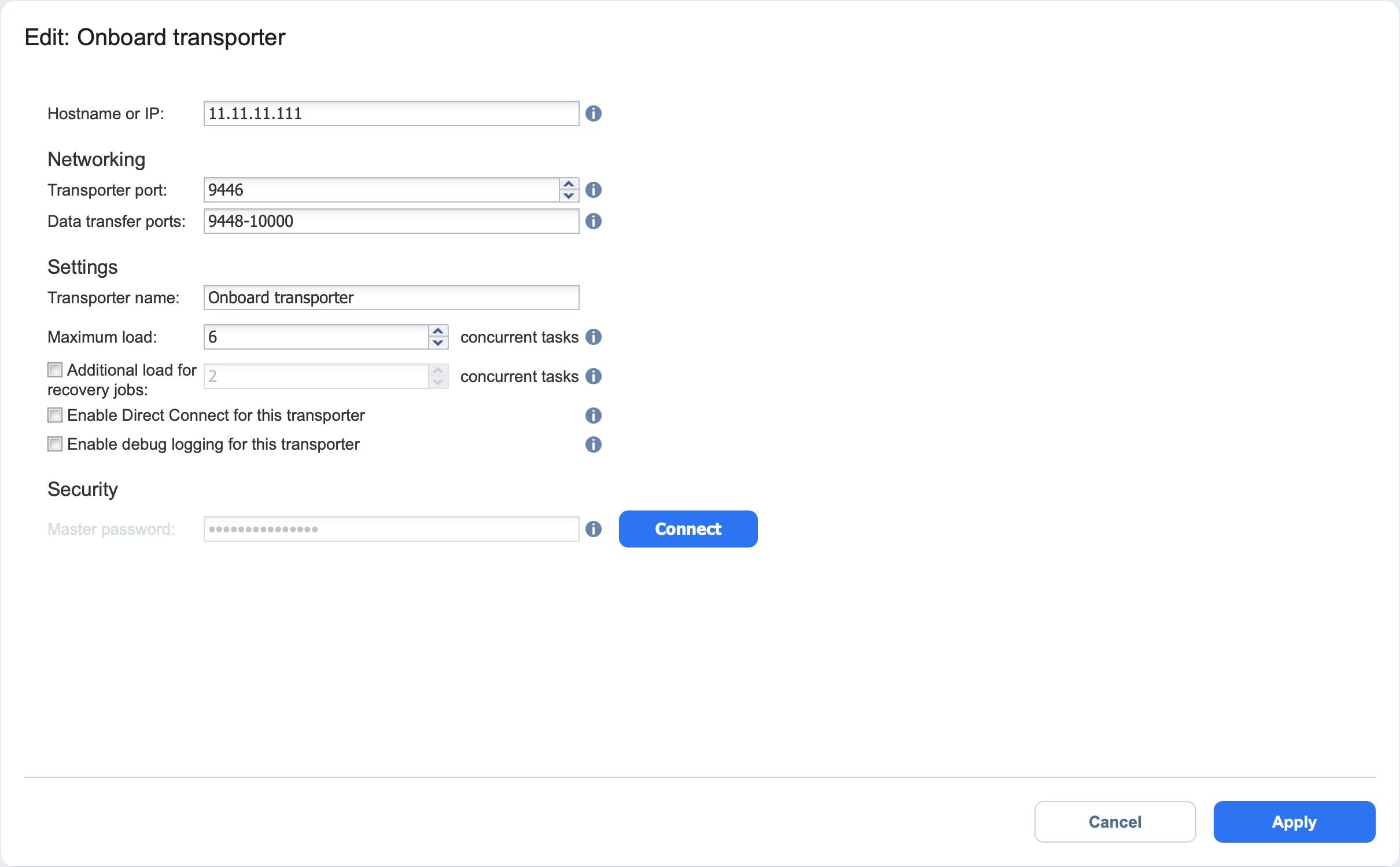Edición de transportadores
Para modificar los ajustes de un Transportador existente, siga los pasos que se indican a continuación:
-
Haga clic en Ajustes en el panel izquierdo del producto.
-
Vaya a la pestaña Transportadores y pase el ratón por encima del transportador que desee editar.
-
A la derecha, haga clic en Gestionar y, a continuación, en Editar.
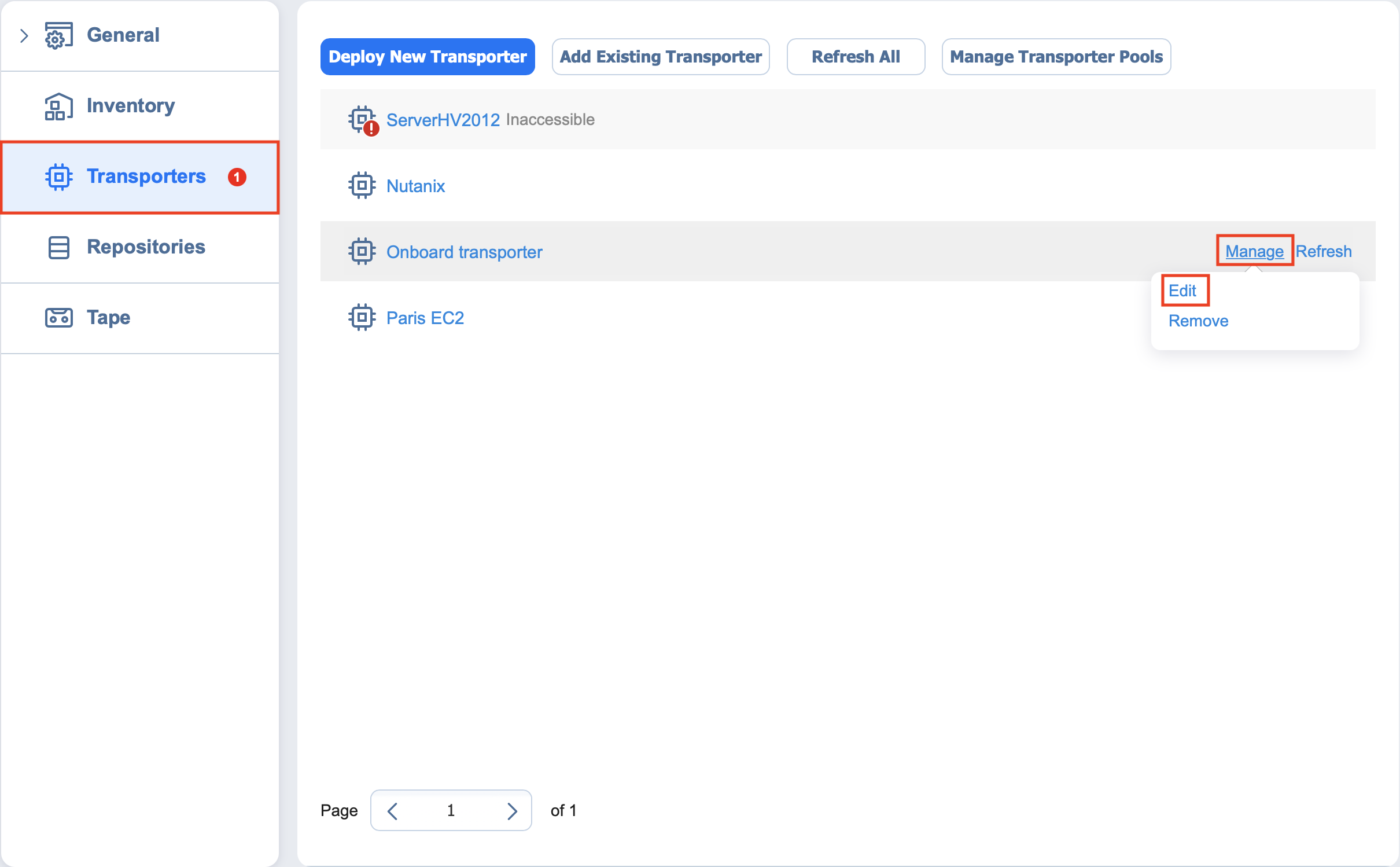
-
Se abre un cuadro de diálogo para editar los ajustes del Transportador. Edita los ajustes según los requisitos:
-
IP o nombre de host: aquí puede editar la dirección IP o el nombre de host del equipo en el que está instalado el Transportador.
-
En la sección Redes:
-
Puerto del transportador: Introduce un puerto de comunicación para tu Transportador.
-
Puertos de transferencia de datos: Introduce un intervalo de puertos que utilizará su Transportador para la transferencia real de datos.
-
-
En la sección Ajustes:
-
Nombre del transportista: edita el nombre de tu transportista.
-
Carga máxima: Edita el número de tareas simultáneas procesadas por el Transportador.
-
carga adicional para los jobs de recuperación: Si se selecciona, la cantidad especificada de tareas se añadirá a la carga máxima establecida del Transportador que se utilizará exclusivamente para los jobs de recuperación. Esto permite ejecutar la cantidad especificada de jobs de recuperación concurrentes junto con otros tipos de jobs sin necesidad de esperar a su finalización.
- Activar conexión directa para este transportador: cuando esta opción está activada, puede acceder a recursos remotos a través de una conexión de puerto único sin establecer una conexión VPN. Para activar esta función, deben cumplirse las siguientes condiciones en la infraestructura remota:
Debe instalarse un Transportador NAKIVO.
Debe establecerse una contraseña maestra por motivos de seguridad. Se genera una clave precompartida basada en la contraseña maestra introducida.
El puerto del Transportador en la máquina local debe estar expuesto a la disponibilidad externa a través de Internet.
-
Activar el registro de depuración para este transportador: Activar/desactivar el registro de nivel de depuración para el Transportador. No se recomienda activar esta opción de forma permanente.
-
-
-
-
Haz clic en Aplicar para guardar los cambios.